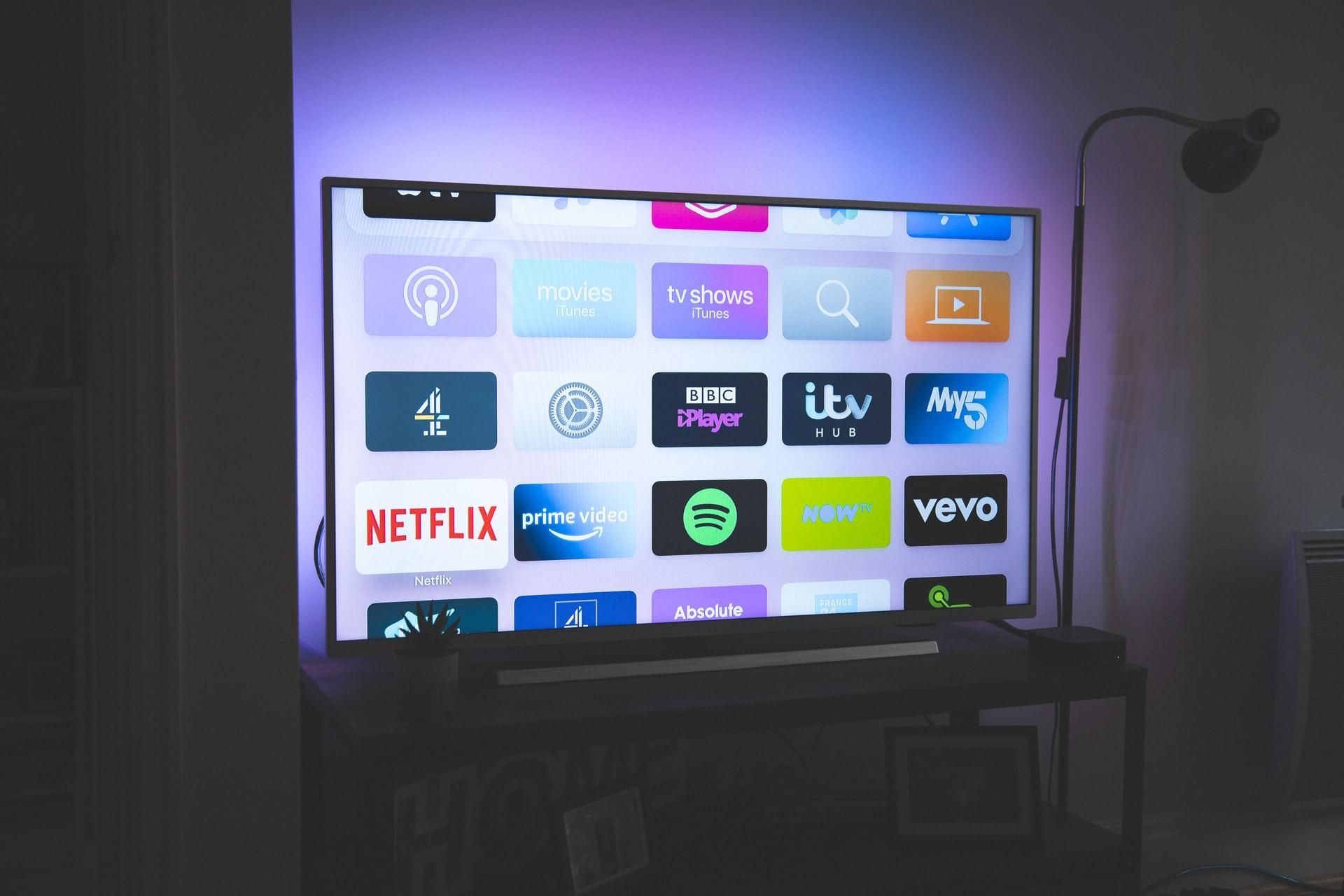Раніше, щоб передати на телевізор зображення зі стороннього пристрою, потрібно було під'єднувати додаткові кабелі чи перехідники. Однак сучасні телевізори мають дедалі більше вбудованих функцій (як-от підтримка AirPlay або Chromecast). Сьогодні спробуємо розібратися, як зробити все зручно й швидко.
Не пропустіть Їх варто встановити: 5 крутих застосунків на смартфон, про які ви могли не знати
Якщо у вас iPhone
Приставка Apple TV 4K
Часто буває так, що найкращий спосіб розширити можливості апаратного забезпечення Apple – це... купити більше обладнання Apple. Це діє і з iPhone: щоб отримати безперебійний, універсальний і безперешкодний досвід перегляду вмісту з iPhone на екрані телевізора, вам може знадобитися придбати Apple TV 4K box.
Коли Apple TV 4K підключено до телевізора, увімкнено та під'єднано до тієї ж мережі Wi-Fi, що й ваш iPhone, приставка відображатиметься як цільовий пункт призначення щоразу, коли ви натискатимете кнопку AirPlay у програмі для аудіо чи відео (це стрілка, яка вказує вгору на прямокутник). У деяких програмах кнопка AirPlay розташовується в меню "Поділитися" (стрілка, що виходить із квадратика).
Apple TV 4K допоможе поширити зображення з iPhone на телевізор / Фото Apple
Ви також можете віддзеркалювати зображення на екрані iPhone на Apple TV 4K за допомогою AirPlay. Перетягніть униз у верхньому правому куті на iOS, щоб відкрити Центр керування, а потім торкніться кнопки Screen Mirroring (це два прямокутники один біля одного). Виберіть свій Apple TV 4K зі списку, щоб встановити з'єднання.
Вбудований AirPlay
Останніми роками Apple дозволила виробникам телевізорів вбудовувати AirPlay прямо у свої пристрої, тож вам більше не обов'язково потрібна приставка Apple TV 4K, якщо ваш телевізор підтримує цю можливість з коробки.
Логіка підключення в такому випадку та ж, що описаний вище алгоритм: телевізор має бути під'єднаний до тієї ж мережі Wi-Fi, що й iPhone, і він з'являтиметься щоразу, коли ви натискатимете кнопки AirPlay або Screen Mirroring.
Apple і Chromecast
Стосовно пристроїв Google Chromecast, то тут немає вбудованої підтримки трансляції з iOS або власних програм Apple. Тож будь-який контент перенести зі смартфона на телевізор не вийде, але більшість програм сторонніх розробників на iPhone (включно з YouTube, Netflix і Spotify) відображатимуть кнопку трансляції: натисніть її, щоб побачити Chromecasts (і телевізори з підтримкою Chromecast), під'єднані до однієї мережі Wi-Fi, і почати транслювати аудіо чи відео через них.
Якщо у вас смартфон на Android
Приставка Google Chromecast
Визначити найкращий спосіб використання Android пристрою завжди складніше, оскільки, звичайно, існують відмінності між виробниками та версіями системи. Однак стандарт Chromecast підтримується майже всюди, і це один із найпростіших способів перенести вміст із телефону на екран телевізора.
Якщо ваш телевізор не підтримує Android чи технології Chromecast з коробки – підключіть пристрій Google Chromecast до телевізора через HDMI, переконайтеся, що ваш телефон Android під'єднано до тієї ж мережі Wi-Fi, і пристрій з'явиться, коли ви торкнетеся кнопки трансляції (це схоже на прямокутник із маленькою хвилею Wi-Fi у кутку). Більшість програм Android, які можуть відтворювати аудіо чи відео, десь відображатимуть цю кнопку.
Приставка Google Chromecast – хороший вибір для старих телевізорів / Фото Google
Ви також можете використовувати Chromecast, щоб віддзеркалювати все, що є на екрані Android, на екран телевізора.
- Вам потрібно встановити Google Home для Android.
- Знайдіть і виберіть Chromecast на головному екрані програми Home.
- Потім виберіть "Транслювати мій екран".
Chromcast
Chromcast також підтримується телевізорами під керуванням операційної системи Android. Функціонал фактично такий же, як і описані вище можливості. Все, що потрібно – під'єднати смартфон чи планшет до тієї ж мережі Wi-Fi, що й ваш телевізор.
Далі можна віддзеркалювати екран прямо зі смартфона демонструючи галерею фото та відео, передавати окремі зображення чи переглядати фільми, як з пристрою, так і з додатків на кшталт Netflix чи YouTube (у цьому випадку радимо встановити відповідні додатки і на телевізор).
Вводити назву фільму на телевізорі з пульта – погана ідея / Фото Unsplash
Читайте на сайті Що буде, якщо заряджати різні смартфони однією зарядкою
Звісно можна одразу знайти потрібний фільм в додатку на телевізорі і увімкнути перегляд там, але перші кілька спроб ввести назву фільму в додатку Netflix чи назву каналу на YouTube з пульта телевізора назавжди відіб'ють вам бажання повторювати цей досвід.